На чтение 2 мин Опубликовано 04.10.2015
В Word можно открыть сразу несколько документов и одновременно их просматривать. А что делать, если Вы внесли изменения во все открытые документы и теперь хотите быстро сохранить и закрыть их все разом? Выполнить это проще простого, и далее мы Вас этому научим.
В ранних версиях Word (до 2007) при нажатой клавише Shift команда Сохранить (Save), расположенная в меню Файл (File), изменялась на Сохранить все (Save all), а команда Закрыть (Close) – на Закрыть все (Close all). Начиная с версии Word 2007, вместо классического меню появилась Лента, а на вкладке Файл (File) больше нет команд Сохранить все (Save all) и Закрыть все (Close all). Не расстраивайтесь! Эти две команды по-прежнему существуют в Word. Мы покажем, как их добавить на Панель быстрого доступа.
Чтобы добавить команды Сохранить все (Save all) и Закрыть все (Close all) на Панель быстрого доступа, нажмите направленную вниз стрелку с правой стороны панели и в открывшемся меню выберите Другие команды (More Commands).
Откроется раздел Панель быстрого доступа (Quick Access Toolbar) диалогового окна Параметры Word (Word Options). В выпадающем списке Выбрать команды из (Choose commands from) выберите Все команды (All Commands).
Пролистайте список до команды Сохранить все (Save all), выделите её и нажмите Добавить (Add).
Команда появится в списке справа.
Таким же образом найдите команду Закрыть все (Close all), выделите её и нажмите Добавить (Add).
Команда будет добавлена в список справа.
Если Вы хотите изменить порядок расположения команд на Панели быстрого доступа, выберите команду, которую хотите переместить, и нажмите стрелку вниз или вверх, расположенные справа от списка.
Когда все настройки сделаны, нажмите ОК, чтобы сохранить их и закрыть диалоговое окно Параметры Word (Word Options).
Теперь команды Сохранить все (Save all) и Закрыть все (Close all) доступны на Панели быстрого доступа, как показано на картинке в начале этой статьи. Вы можете воспользоваться ими в один клик!
Оцените качество статьи. Нам важно ваше мнение:
Если у вас есть несколько документов, открытых в одном окне или в отдельных окнах, и вы хотите закрыть их все, а не по одному вручную, есть ли какие-нибудь простые способы сделать это? Теперь в этом руководстве представлены приемы, позволяющие быстро закрыть все открытые документы или окна.
Закройте все документы или окна, щелкнув панель задач.
Закройте все документы или окна с помощью команды «Закрыть все»
Закройте все документы или окна, Kutools for Word.
 Закройте все документы или окна, щелкнув панель задач.
Закройте все документы или окна, щелкнув панель задач.
Удивительный! Используйте эффективные вкладки в Word (Office), например Chrome, Firefox и New Internet Explorer!
Подробнее Скачать бесплатно
Если вы хотите быстро закрыть все документы или окна сразу, выполните следующие действия:
1. Наведите курсор на Панель задач 
2. Нажмите Закрыть все окна, см. снимок экрана:
3. Затем он закроет все документы или окна.
Примечание: Если у вас есть несохраненные документы, он напомнит вам сохранить их по одному.
 Закройте все документы или окна с помощью команды «Закрыть все»
Закройте все документы или окна с помощью команды «Закрыть все»
В целом Закрыть все команда не отображается непосредственно на Панель быстрого доступа. Вам нужно добавить этот значок команды в Панель быстрого доступа во-первых, чтобы легко им пользоваться.
Шаг 1. В слове 2010/2013 нажмите Файл > Опции > Панель быстрого доступа. (В Word 2007 щелкните Кнопка офиса > Опции > Панель быстрого доступа.
Шаг 2. В Word Панель быстрого доступа Options ‘ в разделе Команды выбора из, наведите на Все команды из раскрывающегося списка и выберите Команда «Закрыть все», нажмите Добавить кнопку и, наконец, нажмите OK чтобы закрыть диалог. Смотрите скриншот:
После добавления Закрыть все команду Панель быстрого доступа, вы можете быстро закрыть несколько открытых документов одним щелчком мыши. Смотрите скриншот:
 Закройте все документы или окна, Kutools for Word.
Закройте все документы или окна, Kutools for Word.
Помимо двух вышеупомянутых уловок, если у вас есть Kutools for Word установлен, Закрыть все Утилита может закрыть все открытые окна или документы одним щелчком мыши.
Kutools for Word, удобная надстройка, включает группы инструментов, облегчающих вашу работу и расширяющих ваши возможности обработки текстовых документов. Бесплатная пробная версия на 45 дней! Get It Now!
1. Примените эту утилиту, нажав Предприятие > Больше > Закрыть все, см. снимок экрана:
2. После нажатия Закрыть все, все документы или окна будут немедленно закрыты.
Для получения дополнительной информации о Закрыть все функция, перейдите в Закрыть все.
Рекомендуемые инструменты для повышения производительности Word
Kutools For Word — Более 100 расширенных функций для Word, сэкономьте 50% времени
- Сложные и повторяющиеся операции можно производить разово за секунды.
- Вставляйте сразу несколько изображений из папок в документ Word.
- Объединяйте и объединяйте несколько файлов Word из папок в одну в желаемом порядке.
- Разделите текущий документ на отдельные документы в соответствии с заголовком, разрывом раздела или другими критериями.
- Преобразование файлов между Doc и Docx, Docx и PDF, набор инструментов для общих преобразований и выбора и т. Д.
Комментарии (0)
Оценок пока нет. Оцените первым!

Word позволяет открывать несколько документов одновременно, а также просматривать несколько документов одновременно . Что если вы внесете изменения во все открытые документы, а затем захотите быстро сохранить и закрыть их все? Легко сделать, и мы покажем вам, как.
В более ранних версиях Word (до 2007 г.) нажатие клавиши «Shift» при нажатии меню «Файл» приводило к изменению команды «Сохранить» на «Сохранить все» и команды «Закрыть» на «Закрыть все». Начиная с версии 2007, строка меню в Word была заменена лентой; однако на экране за кулисами нет доступа к опции «Сохранить все» или «Закрыть все», доступной по вкладке «Файл». Не стоит беспокоиться. Эти две команды все еще доступны в Word. Мы покажем вам, как добавить команды «Сохранить все» и «Закрыть все» на «Панель быстрого доступа».
Чтобы добавить команды «Сохранить все» и «Закрыть все» на «Панель быстрого доступа», нажмите стрелку вниз в правой части «Панели быстрого доступа» и выберите «Другие команды» в раскрывающемся меню.
Экран «Панель быстрого доступа» отображается в диалоговом окне «Параметры Word». Выберите «Все команды» в раскрывающемся списке «Выбрать команды из».
Прокрутите список вниз, пока не найдете команду «Сохранить все», выберите ее и нажмите «Добавить».
Команда «Сохранить все» добавлена в список справа.
Чтобы добавить команду «Закрыть все», прокрутите, пока не найдете ее в списке команд слева, выберите ее и нажмите «Добавить».
Команда «Закрыть все» добавлена в список справа.
Если вы хотите изменить порядок команд на «Панели быстрого доступа», выберите команду, которую вы хотите переместить, в списке справа и нажмите стрелку вверх или вниз справа от списка.
Когда вы закончите вносить изменения, нажмите «ОК», чтобы принять их и закрыть диалоговое окно «Параметры Word».
Команды «Сохранить все» и «Закрыть все» теперь доступны на «Панели быстрого доступа» (как показано на рисунке в начале этой статьи) и обеспечивают доступ к этим командам одним щелчком мыши.
Если у вас есть несколько документов, открытых в одном окне или в отдельных окнах, и вы хотите закрыть их все вместо того, чтобы закрывать их по одному вручную, есть ли какие-нибудь простые способы сделать это? Теперь в этом руководстве представлены приемы быстрого закрытия всех открытых документов или окон.
Закройте все документы или окна, щелкнув панель задач
Закройте все документы или окна с помощью команды «Закрыть все»
Закройте все документы или окна с помощью Kutools for Word.
Содержание
- Рекомендуемые инструменты повышения производительности для Word
- Закройте все документы или окна, щелкнув панель задач
- Закройте все документы или окна с помощью команды “Закрыть все”
- Закройте все документы или окна с помощью Kutools for Word.
- Рекомендуемые инструменты повышения производительности Word
- Kutools For Word – Более 100 дополнительных функций для Word, сэкономьте 50% времени
Рекомендуемые инструменты повышения производительности для Word
Более 100 мощных расширенных функций для Word, сэкономьте 50% вашего времени. Бесплатная загрузка
Редактирование и просмотр с вкладками в Office (включая Word), гораздо более мощный, чем вкладки браузера. Бесплатная загрузка
 Закройте все документы или окна, щелкнув панель задач
Закройте все документы или окна, щелкнув панель задач

Потрясающе! Используйте эффективные вкладки в Word (Office), например в Chrome, Firefox и новом Internet Explorer!

Подробнее Бесплатная загрузка
Если вы хотите быстро закрыть все документы или окна сразу, следуйте шаги:
1. Наведите курсор на панель задач 
2. Нажмите Закройте все окна , см. Снимок экрана:

3. Затем он закроет все документы или окна.
Примечание. Если у вас есть несохраненные документы, он напомнит вам сохранить их один за другим.
 Закройте все документы или окна с помощью команды “Закрыть все”
Закройте все документы или окна с помощью команды “Закрыть все”
Обычно команда Закрыть все не отображается непосредственно на панели быстрого доступа . Вам необходимо сначала добавить этот значок команды на Панель быстрого доступа , чтобы легко использовать его.
Шаг 1. В word 2010/2013 нажмите Файл > Параметры > Панель быстрого доступа . (В Word 2007 нажмите кнопку Office > Параметры > Панель быстрого доступа.
Шаг 2. В разделе Word Панель быстрого доступа в разделе Chosse commands from выберите Все команды в в раскрывающемся списке выберите команду Закрыть все , нажмите кнопку Добавить и, наконец, нажмите OK , чтобы закрыть диалоговое окно. . См. Снимок экрана:

После добавления команды Закрыть все на панель быстрого доступа , вы можете быстро закрыть несколько открытых документов, всего один щелчок по нему. См. снимок экрана:

 Закройте все документы или окна с помощью Kutools for Word.
Закройте все документы или окна с помощью Kutools for Word.
Помимо двух вышеупомянутых уловок, если у вас установлен Kutools for Word , утилита Close All может закрыть все открытые окна или документы одним щелчком мыши.
Kutools for Word , удобная надстройка, включает группы инструментов, облегчающих вашу работу и расширяющих ваши возможности обработки текстовых документов. Бесплатная пробная версия на 45 дней! Получите прямо сейчас!
1. Пожалуйста, примените эту утилиту, нажав Enterprise > Подробнее > Закрыть все , см. снимок экрана:

2. После нажатия Закрыть все все документы или окна будут немедленно закрыты.
Для получения дополнительной информации о функции Закрыть все , пожалуйста, перейдите к “Закрыть все”.
Рекомендуемые инструменты повышения производительности Word


Kutools For Word – Более 100 дополнительных функций для Word, сэкономьте 50% времени
- Сложные и повторяющиеся операции могут быть выполнены разово за секунды.
- Вставьте сразу несколько изображений из папок в документ Word.
- Объедините и объедините несколько файлов Word в папках в одну в желаемом порядке.
- Разделите текущий документ на отдельные документы в соответствии с заголовком, разрывом раздела или другими критериями.
- Преобразование файлов между Doc и Docx, Docx и PDF, набор инструментов для общих преобразований и выделения и так далее …
Подробнее Загрузить сейчас Купить
Закрытие документа
Закрытие документа
Практическое руководство по Word. Версия 2.0
После завершения работы над документом и сохранения, его желательно закрыть. Конечно, при выходе из Word все открытые документы итак будут автоматически закрыты. Но лучше это сделать вручную, тем самым, освобождая память и ресурсы компьютера для выполнения других задач. Закрыть документ можно несколькими способами.
1-й способ
В меню «Файл» выбрать пункт «Закрыть«.
2-й способ
Нажать на кнопку [х] в правом верхнем углу окна документа.
3-й способ
Нажать клавиши Ctrl+W.
Если документ еще не был сохранен или со времени последнего сохранения были внесены изменения, то после команды на закрытие появится запрос на сохранение изменений.
При нажатии на кнопку:
[Да] — документ будет сохранен (или появится диалог «Сохранение документов») и закроется.
[Нет] — документ закроется и не будет сохранен.
[Отмена] — закроется окно с запросом, а документ не закроется.
Для закрытия всех документов необходимо нажать клавишу Shift и, удерживая ее нажатой, в меню «Файл» выбрать пункт «Закрыть все«.
Скачать Практическое руководство по Word (1.37 Мб)

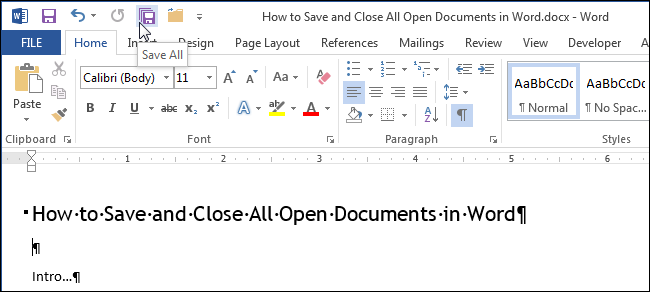
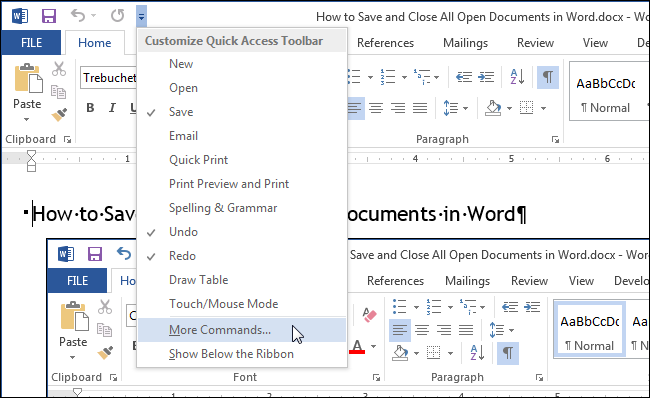
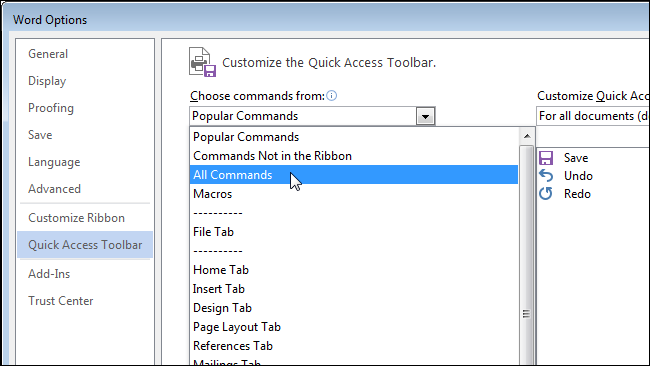
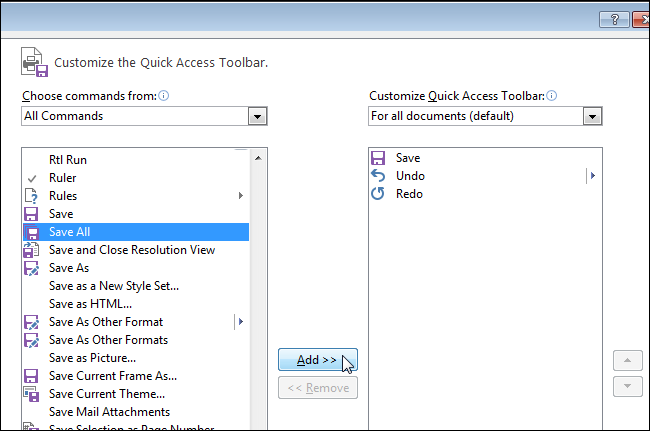
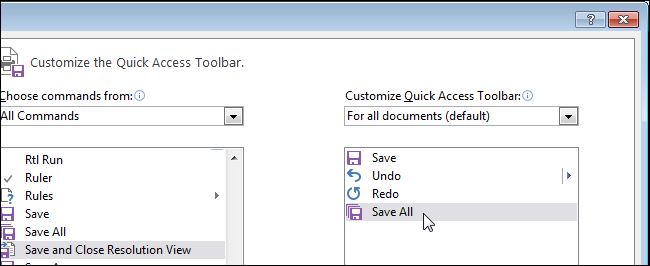
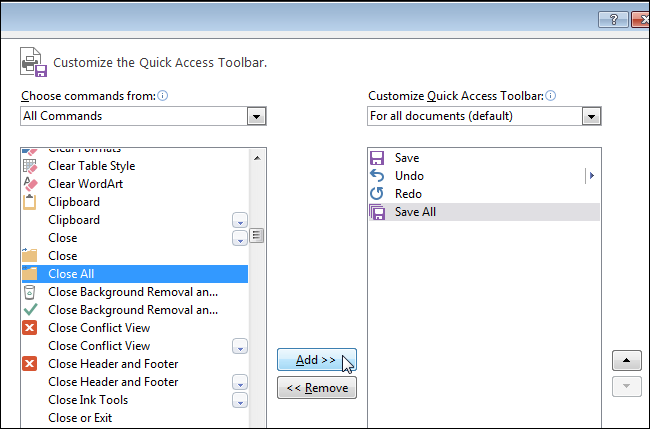
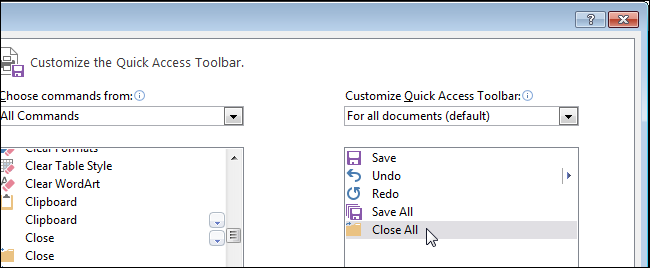
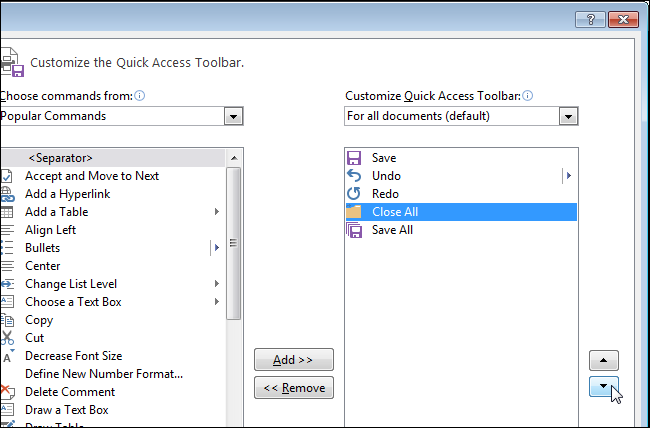
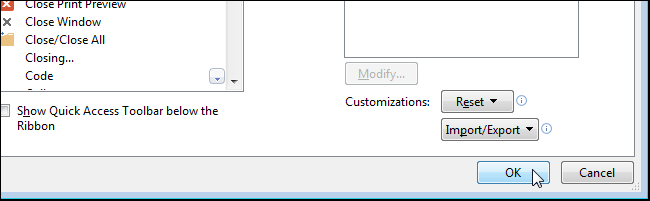















 Закройте все документы или окна, щелкнув панель задач
Закройте все документы или окна, щелкнув панель задач 

